Excel: рассчитать годы и месяцы между двумя датами
Вы можете использовать следующую формулу для расчета количества лет и месяцев между двумя датами в Excel:
=DATEDIF( A2 , B2 ,"y")&" years "&DATEDIF( A2 , B2 ,"ym")&" months"
Эта конкретная формула вернет количество лет и месяцев между датой начала в ячейке A2 и датой окончания в ячейке B2 .
Например, если ячейка A2 содержит дату 04.01.2005 , а ячейка B2 — 01.01.2022 , эта формула вернет 16 лет 11 месяцев .
Следующие примеры показывают, как использовать каждую формулу на практике.
Пример: расчет лет и месяцев между двумя датами в Excel
Предположим, у нас есть следующий список дат начала и окончания в Excel:
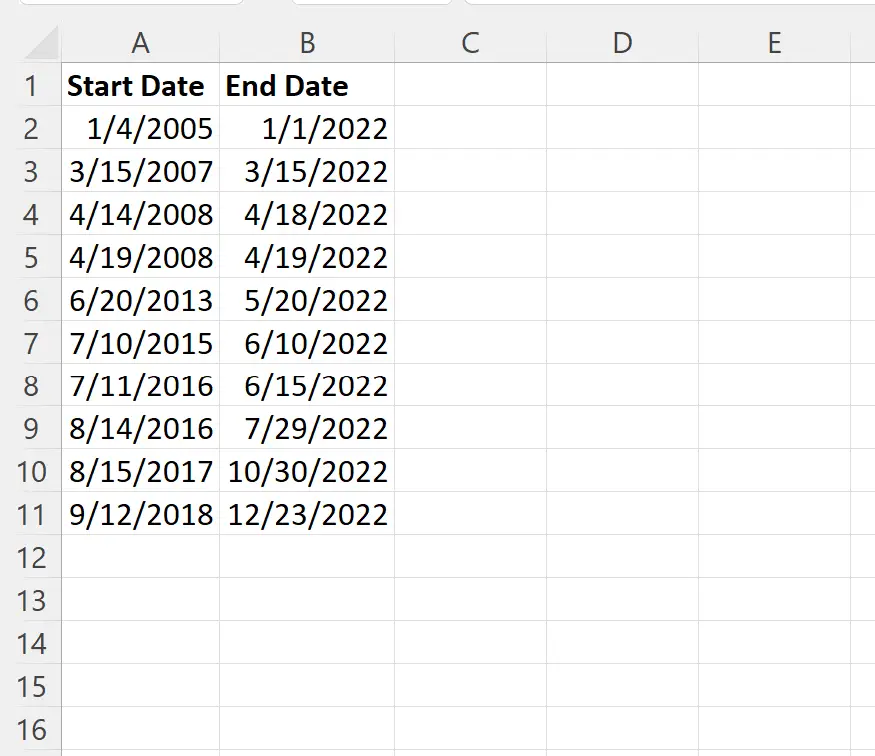
Предположим, мы хотим вычислить количество полных лет и месяцев между датами начала и окончания каждой строки.
Для этого мы можем ввести следующую формулу в ячейку B2 :
=DATEDIF( A2 , B2 ,"y")&" years "&DATEDIF( A2 , B2 ,"ym")&" months"
Затем мы можем щелкнуть и перетащить эту формулу в каждую оставшуюся ячейку в столбце B:
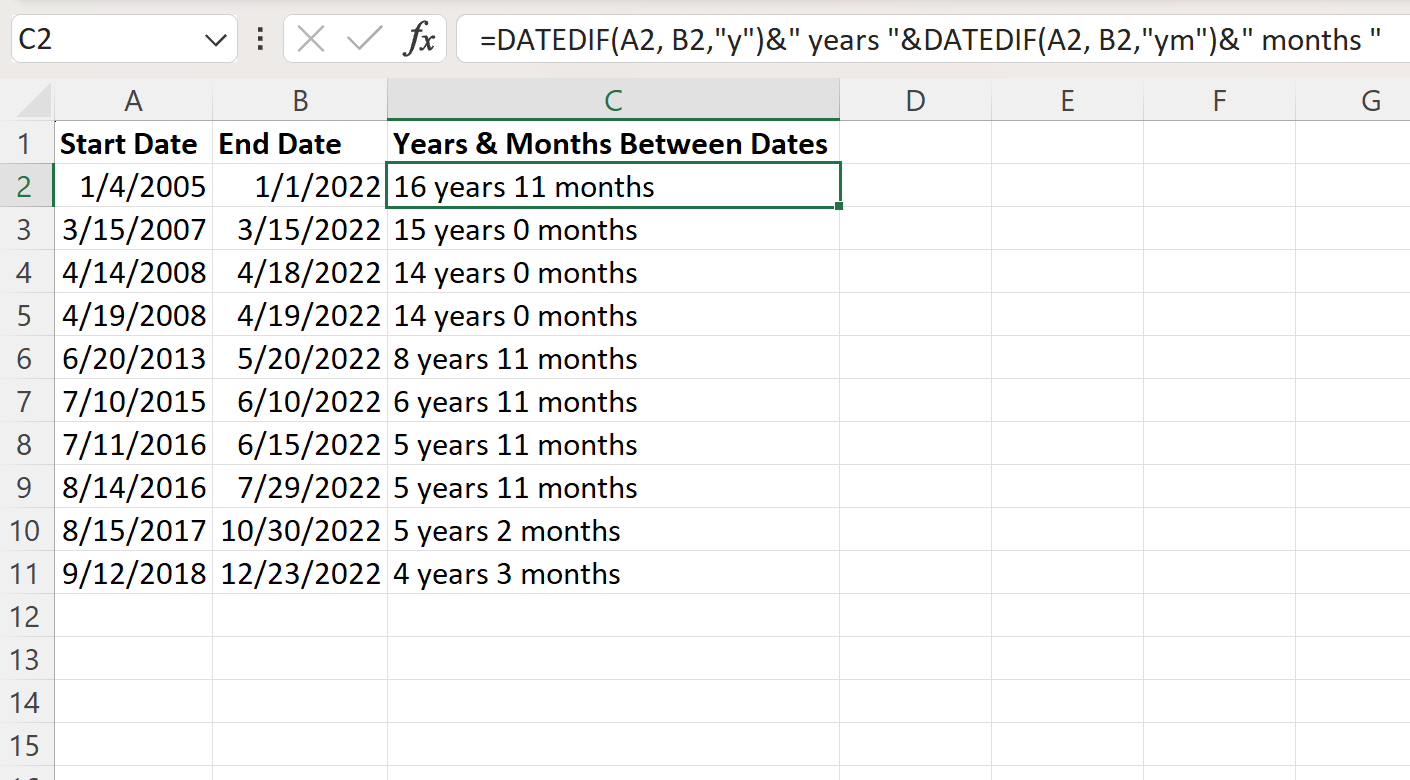
В столбце C теперь отображается количество полных лет и месяцев между датой начала и датой окончания в каждой строке.
Обратите внимание, что при желании вы также можете отформатировать вывод другим способом.
Например, вы можете использовать следующую формулу, чтобы добавить запятую между годами и месяцами:
=DATEDIF( A2 , B2 ,"y")&" years, "&DATEDIF( A2 , B2 ,"ym")&" months"
На следующем снимке экрана показано, как использовать эту формулу на практике:
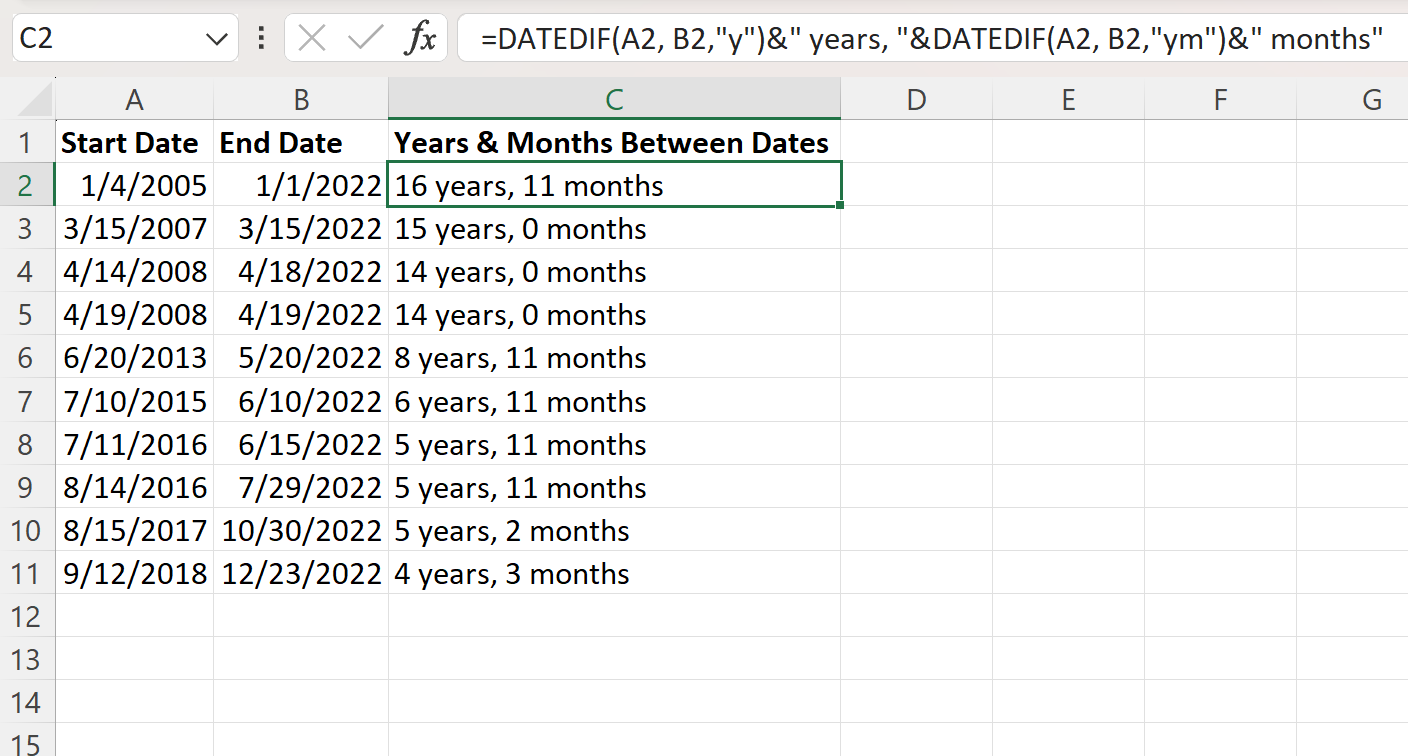
Годы и месяцы теперь разделяются запятой в выводе столбца C.
Примечание . Полную документацию по функции РАЗНДАТ в Excel можно найти здесь .
Дополнительные ресурсы
В следующих руководствах объясняется, как выполнять другие распространенные задачи в Excel:
Как посчитать количество месяцев между датами в Excel
Как преобразовать дату в формат месяца и года в Excel
Как посчитать среднее значение за месяц в Excel